经典复刻!液态金属穿墙特效教学
2022-05-06薛山
薛山
相信对于大多数70后、80后和部分90后而言,《终结者》系列就是打开科幻电影世界的第一扇门,在我看来,最经典的莫过于液态金属机器人穿过铁栅栏的那一幕,用李安导演的一句话来形容我当时的感受就是——“我看不懂,但我大受震撼”。那么今天,我们就用Blender来尝试一下复刻这一效果吧,看看当年那个全手工定位UV贴图时代制作的惊人特效,在现代3D软件的协助下能还原几分。
當年这个液态金属穿墙效果最大的特点就是角色身体与栅栏接触的位置会发生形变,看上去有点像果冻一般的效果,从模型变形的方法来看最直观的方案就是置换,也就是让与栅栏相接触的角色模型顶点位置发生变化,来实现我们想要的变形效果。有了这个逻辑思路,第一时间想到的应该就是动态绘画效果了。
首先我们需要为角色和栅栏建模,在这里为了方便演示,我们选择了Blender默认的猴头作为角色,为它加载3~4级的曲面细分并应用,栅栏则是两个圆柱体拼凑的简单十字形,这时候我们先要给猴头做一个移动的动画,以模拟穿墙的运动效果。
接下来我们需要给猴头加上动态绘画的“画布”,格式为“顶点”并勾选“抗锯齿”,表面设置为“置换”,还要勾选“消融”并设置时间,一般100帧左右就差不多了,这个设置会让置换缓缓回弹到原有位置,这也正是液态金属穿墙所需要的效果。然后我们给栅栏设置动态绘画的“笔刷”,它并不需要额外的设置,默认状态就行,完成后播放视频,就能得到如图1的样子。

可以看到,虽然置换已经成功实施,但猴头上出现了大量的锯齿,虽然通过加载更高等级的曲面细分可以缓解这个问题,但这样会导致顶点数量过多,增加预览和渲染所需的时间,降低了工作效率,所以这时候我们需要另外想办法让这些“棱角”变得更圆滑,可以利用“矫正平滑”修改器来实现这一目的,与“平滑”修改器不同的地方在于它只会作用于动态绘画的部分,如此一来我们就得到了如图2的效果,看上去是不是好了很多?
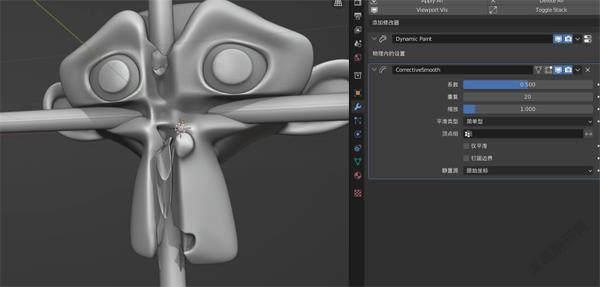
至此,咱们的动态绘画方案就算完成了,但这个方案对比起电影原片来说有一个明显的不足,那就是当栅栏从猴头里出来的时候,猴头的顶点没有粘连在栅栏上,而是向内进行置换,这就是动态绘画的缺点了,它的置换图只能前后统一地向内或向外,而咱们这个效果必须要先向内,后向外,从正面看虽然没有太大问题,但从侧面看真实感就要差一些,所以我们才有了第二个方法:软体模拟。
软体模拟的真实度比动态绘画更高,但同时它需要大量的时间来调整数据、烘焙缓存,所以是一个相对而言更花时间的方案,不过大家也别担心,跟着我们的教程设置就行!
为猴头添加软体模拟效果,建议这时候新建一个猴头并重新上一个2级曲面细分并应用,因为之前的猴头顶点数量太多,可能会导致软体模拟非常卡顿甚至软件卡死。在软体模拟参数调整面板里,我们先修改“目标”,将阻尼调整到最大的50,这是产生液态金属粘连效果的关键。然后在“边”选项里把“拉”和“推”都降低到0.005,让整个运动过程更加顺滑,同时也要把“阻尼”加到50。
接下来我们需要把“自碰撞”打开,因为只有打开了这个功能,猴头的碰撞边缘才会出现接近真实质感的褶皱效果,所以如果你追求的是高品质特效,那么“自碰撞”就必须打开,当然,这个效果又会大量增加咱们的烘焙时间,具体的参数设置可以参考图3。
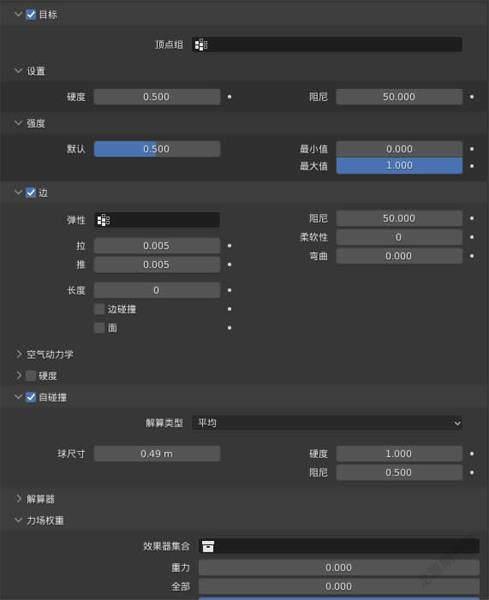
完成猴头部分的软体模拟设置后,我们需要给栅栏添加碰撞效果,注意这时候我们就需要把它的所有参数都调整到最低,这样一来我们回到猴头的软体模拟设置界面进行烘焙了,本次教程的案例有12万个顶点,Core i7 8750H处理器烘焙120帧的数据需要约5分钟,如果你的顶点或帧数更少,再或者处理器更强,烘焙所需的时间就会更短,反之亦然。最终我们得到的效果如图4所示,可以看到猴头与栅栏形成了粘连,这正是我们想要的视觉效果。

对于本期的教学来说,动态绘画无疑是效率更高的选项,我们也完全可以通过摄像机运镜的方式来巧妙规避它的不足。不过在我看来,在软体模拟里不断修正数据其实也是一件很有趣的事情,可以一步步看到自己想要的结果慢慢呈现,不断试错也是软件学习的必经之路,所以我们还是更建议大家多尝试软体模拟效果,可玩性还是非常强的。
